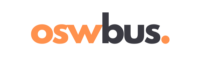Introduzir produtividade no nosso cotidiano é um dos grandes desafios na era digital. Com o ritmo acelerado de informações e tarefas, encontrar maneiras de realizar mais em menor tempo se torna essencial. Uma ferramenta simples, mas muitas vezes subestimada, está literalmente ao alcance de nossas mãos: os atalhos no teclado. De simples combinações de teclas a comandos personalizados, conhecer e utilizar atalhos pode ser a chave para otimizar sua rotina diária.
Ao longo deste artigo, vamos explorar o universo dos atalhos: o que são, por que são importantes, e como você pode utilizá-los para potencializar a produtividade no dia a dia. Além disso, desmistificaremos a criação de atalhos personalizados e abordaremos sua aplicação em programas populares como Word e Excel. Se você quer transformar a maneira como realiza suas atividades diárias, continue lendo para descobrir como os atalhos no teclado podem ser um ponto de virada.
O que são atalhos e por que são importantes
Atalhos são combinações de teclas que permitem realizar tarefas de maneira mais rápida nos dispositivos eletrônicos, sem a necessidade de navegar por menus ou clicando em várias opções. Por exemplo, ao pressionar “Ctrl + C”, você pode copiar texto ou arquivos de forma instantânea. Esses comandos economizam tempo, aumentam a produtividade e reduzem o esforço físico, minimizando o uso do mouse.
A importância dos atalhos vai além da simples economia de tempo. Eles ajudam a estabelecer um fluxo de trabalho mais suave e consistente, reduzindo desatenções e a necessidade de buscar opções de menu constantemente. Além disso, para usuários com mobilidade reduzida, os atalhos são uma alternativa essencial que facilita a interação com o computador.
Em ambientes corporativos e em qualquer cenário onde as tarefas repetitivas são comuns, a utilização de atalhos pode fazer uma diferença significativa. Ao habituar-se ao uso deles, você não só melhora sua agilidade na execução de tarefas, como também aumenta sua capacidade de concentração em atividades mais complexas e criativas.
Principais atalhos no teclado para Windows e Mac
Tanto no Windows quanto no Mac, existem comandos de atalho universais que prometem facilitar o dia a dia de qualquer usuário. No entanto, as variações entre os sistemas operacionais exigem atenção e prática para que se tornem intuitivos.
No Windows, alguns dos atalhos mais utilizados incluem:
- Ctrl + C: copiar
- Ctrl + V: colar
- Ctrl + Z: desfazer
- Alt + Tab: alternar entre janelas
- Ctrl + X: recortar
No ambiente Mac, apesar de os atalhos serem semelhantes, utilizam-se teclas diferentes, como a tecla “Command” (\⌘), que substitui o “Ctrl”:
- Command + C: copiar
- Command + V: colar
- Command + Z: desfazer
- Command + Tab: alternar entre aplicativos
- Command + X: recortar
Dominar esses atalhos é o primeiro passo para melhorar seu fluxo de trabalho, uma vez que a maioria das operações padrão pode ser realizada de forma instantânea, sem a necessidade de usar o mouse ou abrir menus.
Como criar atalhos personalizados no seu computador
Criar atalhos personalizados possibilita que você adapte seu ambiente de trabalho conforme suas necessidades específicas, cobrindo desde a abertura de aplicativos até a execução de comandos complexos.
No Windows, o processo para criar atalhos personalizados é relativamente simples. Você pode fazer isso clicando com o botão direito do mouse sobre o ícone de um programa ou arquivo, escolhendo “Propriedades” e, em seguida, definindo uma combinação de teclas na opção “Tecla de Atalho”.
Já no Mac, as preferências do sistema fornecem uma maneira mais estruturada de criar atalhos personalizados. Basta ir ao “Menu Apple” > “Preferências do Sistema” > “Teclado” e, posteriormente, acessar a guia “Atalhos”. A partir daí, escolha a categoria e adicione uma combinação de teclas nova para o comando desejado.
A personalização de atalhos pode revolucionar seu modo de trabalhar, permitindo que você acesse rapidamente os recursos ou pastas que mais utiliza. É uma maneira eficaz de estruturar o acesso a dados e funções de alta prioridade e se torna um grande auxílio na gestão do tempo.
Atalhos úteis para aplicativos populares (Word, Excel, etc.)
Em produtividade, alguns aplicativos são inestimáveis, sendo o Microsoft Word e Excel dois dos mais utilizados em ambientes domésticos e corporativos. Conhecer os atalhos dentro desses programas pode acelerar drasticamente o tempo gasto na produção e edição de documentos e planilhas.
Word
No Microsoft Word, alguns atalhos essenciais incluem:
- Ctrl + B: negrito
- Ctrl + I: itálico
- Ctrl + U: sublinhado
- Ctrl + S: salvar
- Ctrl + F: busca
Excel
Para a produtividade no Excel, alguns atalhos comuns são:
- F2: editar a célula selecionada
- Ctrl + Shift + L: aplicar ou remover filtro
- Ctrl + ;: inserir data atual
- Alt + =: inserir soma automática
| Ação | Atalho Windows | Atalho Mac |
|---|---|---|
| Negrito | Ctrl + B | Command + B |
| Itálico | Ctrl + I | Command + I |
| Salvar | Ctrl + S | Command + S |
Esses atalhos ajudam a manter foco nas tarefas, permitindo que funções frequentemente utilizadas sejam acessadas sem desviar a atenção da edição em si. O aprendizado e a prática dessas combinações podem ser uma mudança transformadora na forma como você interage com aplicativos populares.
Dicas para memorizar atalhos e usá-los no dia a dia
Com o conhecimento inicial dos atalhos mais eficientes, a questão agora é conseguir memorizá-los para incorporá-los em sua rotina. Um dos métodos mais efetivos para isso é usar associações visuais e treinar a repetição. Por exemplo, ao associar o “B” em negrito a uma palavra “Bold”, que significa negrito em inglês, você cria uma imagem mental que auxilia na memorização.
Outra técnica eficiente é colocar post-its próximos à sua estação de trabalho com os atalhos que você deseja aprender, substituindo o uso do mouse pelas teclas sempre que possível. Isso não só reforça o hábito, mas também acelera a familiarização com as combinações de teclas desejadas.
Finalmente, estabelecer um número limitado de atalhos para aprender por semana pode impedir sobrecarga de informações. Comece com os mais essenciais e, gradualmente, vá incorporando novos comandos à sua rotina, observando as funções que mais utiliza.
Como atalhos podem economizar tempo no trabalho
Adotar uma rotina onde os atalhos no teclado são parte integrante pode resultar em significativas economias de tempo. Consideremos uma atividade que normalmente exige múltiplos cliques do mouse para ser completada; com um atalho, tal ação pode ser realizada em uma fração do tempo.
Para funções repetitivas e operações frequentes, como formatação de textos ou cálculos em planilhas, atalhos oferecem um meio direto de aumento de eficiência. Em um ambiente de escritório, onde o tempo é frequentemente proporcional à produtividade, a agilidade em softwares diretamente traduz-se em melhor desempenho.
Ao utilizar atalhos, os intervalos de tempo de ligação entre tarefas também são diminuídos. Isso não só impacta a quantidade de trabalho realizado em um dia, mas também permite que espaço mental e físico sejam direcionados para questões mais complexas ou criativas, trabalhando em benefício tanto do indivíduo como da equipe.
Erros comuns ao usar atalhos e como evitá-los
A utilização de atalhos, embora vantajosa, demanda algumas precauções para evitar erros comuns que podem acontecer, especialmente no período inicial de adaptação. O primeiro erro comum é pressionar teclas erradas devido à falta de prática, algo que pode ser evitado com a repetição metódica dos atalhos mais importantes até que se tornem automáticos.
Outro erro frequente é não saber como reverter ações indesejadas. Por exemplo, em vez de deletar ou modificar arquivos importantes sem querer, conhecer os atalhos de desfazer mudanças, como “Ctrl + Z” ou “Command + Z”, pode ser crucial para remediar rapidamente um erro.
Por fim, é possível que a configuração de atalhos personalizados entre em conflito com os padrões de sistema, resultando em ações inesperadas. Verificar a lista de atalhos atuais antes de instituir novos e realizar testes para garantir que os comandos não interfiram com seu fluxo de trabalho é essencial para evitar surpresas indesejadas.
Ferramentas e extensões para gerenciar atalhos
Existem diversas ferramentas e extensões que ajudam a gerenciar e personalizar atalhos, tornando o processo de familiarização e utilização ainda mais fluido e eficiente. Um exemplo é o software “AutoHotkey”, amplamente utilizado no ambiente Windows para automatizar tarefas repetitivas através da criação de scripts de atalhos personalizados.
Outra ferramenta útil disponível para usuários Mac é o “Karabiner”, que permite a remapeação das teclas e a criação de combinações customizadas, ajudando a maximizar a eficiência no uso cotidiano conforme as necessidades específicas de cada usuário.
Além dos programas, algumas extensões de navegador, como “Shortkeys” para o Google Chrome, permitem configurar atalhos personalizados para navegação na web, garantindo que as ações mais comuns estejam sempre ao alcance de poucos toques.
Essas soluções proporcionam uma camada extra de personalização e controle sobre o ambiente de trabalho digital, facilitando a adaptação dos atalhos ao uso específico de cada indivíduo.
Exemplos práticos de uso de atalhos no cotidiano
Para entender o impacto efetivo dos atalhos, vejamos como eles podem ser utilizados de forma prática no dia a dia. Uma secretária, ao lidar com inúmeros documentos, pode usar atalhos para copiar, colar e formatar textos de maneira veloz, reduzindo o tempo gasto em cada arquivo.
Outro exemplo está em profissionais de TI, que costumam utilizar combinações de teclas para alternar rapidamente entre janelas e executar scripts, aumentando a resposta e agilidade em tarefas que exigem precisão e velocidade.
No caso de estudantes, o uso de atalhos durante a elaboração de trabalhos, como adicionar referências ou formatação de texto no Word, pode economizar um tempo considerável, que pode ser redirecionado para a pesquisa ou revisão do material.
Independentemente do campo de atuação, os atalhos são uma ferramenta universal que pode ser adaptada e otimizada para as mais variadas atividades.
Próximos passos: como implementar atalhos na sua rotina
Para implementar atalhos de maneira eficaz em sua rotina diária, comece criando uma lista dos comandos mais úteis para seu trabalho ou estudo. Dedique tempo semanalmente para praticá-los até que se tornem uma segunda natureza. É interessante integrar a prática dos atalhos como parte das suas atividades diárias, mesmo que inicialmente isso custe um pouco mais de tempo à medida que se acostuma.
Além disso, explorar e adaptar ferramentas que gerenciam atalhos pode fornecer um significado novo para a automação de tarefas, ampliando a capacidade produtiva do seu dia. Considere também partilhar o conhecimento entre colegas de trabalho ou parceiros de estudo, para que todos se beneficiem do aumento da produtividade.
Por último, mantenha-se atualizado sobre novas versões de software e suas funções aprimoradas, pois o mundo da tecnologia é dinâmico e sempre oferece novas oportunidades de otimizar tarefas.
FAQ
Quais são os atalhos mais importantes para o Windows?
Os atalhos mais importantes no Windows incluem “Ctrl + C” para copiar, “Ctrl + V” para colar, e “Alt + Tab” para alternar entre janelas. Estes facilitam a realização das funções mais frequentes em um computador.
Como posso personalizar atalhos no Mac?
Para personalizar atalhos no Mac, vá ao “Menu Apple” > “Preferências do Sistema” > “Teclado”, e acesse a guia “Atalhos” onde poderá definir ou alterar combinações de teclas para diversas funções.
É possível usar atalhos personalizados no Excel?
Sim, é possível criar macross no Excel para associar ações frequentes a combinações de teclas específicas, tornando o uso mais eficiente e adaptado às suas necessidades de trabalho.
Há aplicativos para aprender novos atalhos?
Sim, existem aplicativos e extensões de navegador destinados ao ensino e memorização de atalhos, como o “KeyRocket” para Windows, que ajuda usuários a aprender atalhos no contexto de suas atividades frequentes.
O que fazer se um atalho não funcionar corretamente?
Se um atalho não funcionar, confirme se está digitando corretamente a combinação de teclas e se há conflitos com outros atalhos no sistema. Em algumas situações, reiniciar o aplicativo ou computador pode resolver.
Recapitulando
Ao longo deste artigo, exploramos a importância dos atalhos no teclado e como eles podem transformar sua abordagem diária ao trabalho. Discutimos desde a diferença entre atalhos em sistemas operacionais diferentes até a personalização dos mesmos para otimizar o seu ritmo de trabalho. Também oferecemos dicas práticas de memorização e gerenciadores de atalhos que podem elevar sua eficiência.
Conclusão
Os atalhos no teclado são instrumentos simples, porém poderosos, que têm o potencial de aumentar significativamente a produtividade e melhorar seu fluxo de trabalho. O investimento inicial de tempo para aprender e implementar esses atalhos em seu cotidiano trará ganhos notáveis na execução de tarefas.
Por fim, à medida que abraçamos novas tecnologias e métodos de trabalho, os atalhos continuam sendo uma seção crucial da integração digital, permitindo que as ações sejam executadas com rapidez e precisão, possibilitando um dia a dia mais eficaz e menos estressante.